苹果手机怎么拖动图标到另一页,苹果手机作为大众喜爱的智能手机之一,其图标布局也备受用户关注,然而由于各种原因,可能出现大量APP需要快速换到下一页的情况。那么应该如何快速完成这项任务呢?本文将给大家介绍几种实用的方法,帮助您轻松拖动图标到另一页。
如何快速换iPhone中大量APP图标到下一页
具体步骤:
1.这里以按【App Store】为例,长按该图标。进入拖拽和删除图标状态。(可以 直观的看到各种图标在颤抖)
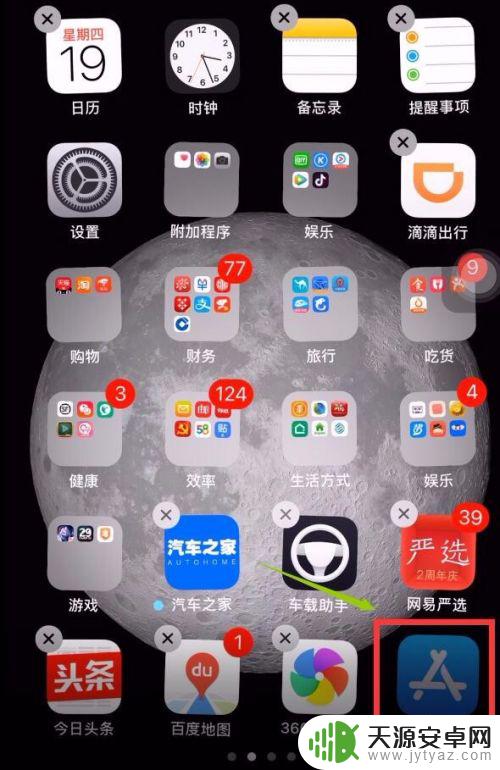
2.保持长按状态不放手,并略微向任意方向移动。
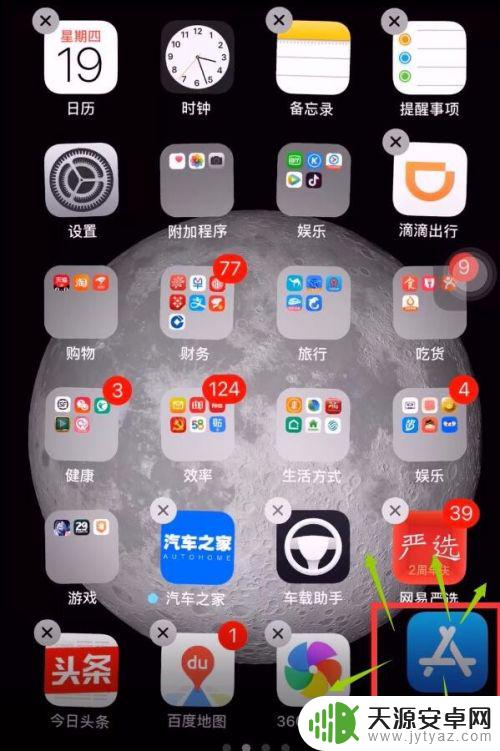
3.保持长按状态不放手,单击桌面图标(没有放入文件夹的图标)。大家会看到每点一个图标,该图标会自动缩到你长按不松手的图标处。并与之重叠。并在右上角显示重叠图标的个数。
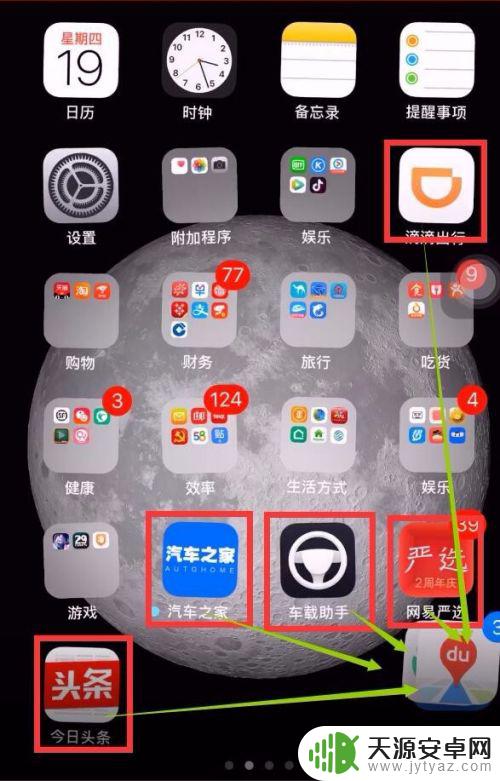
4.在保持长按不松手,需要搬家的图标也已经重叠到一起的状态下。向边缘移动, 滑动到另一个桌面上。
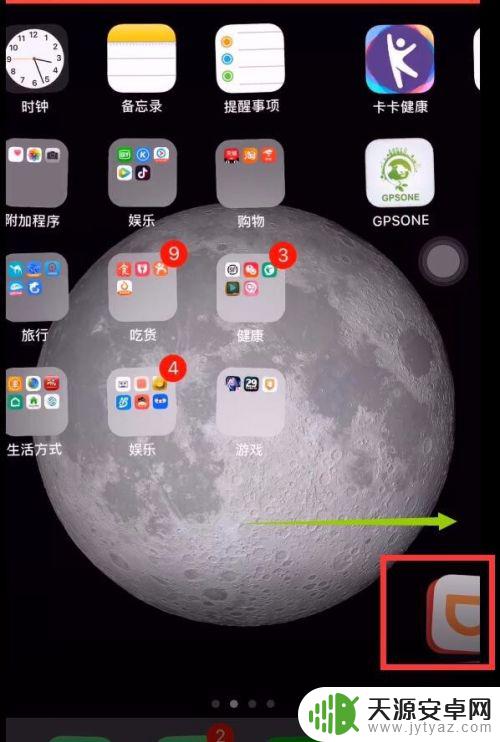
5.在桌面空白处松手,所有需要搬家的图标就一次性地散布到该页面了。
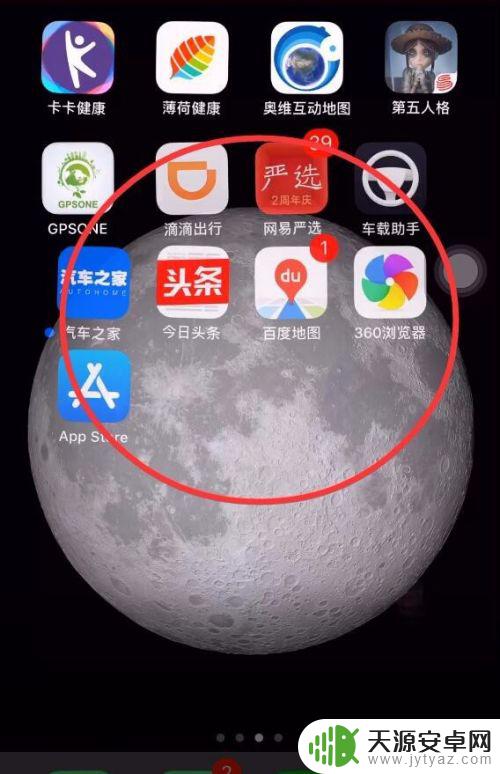
以上就是苹果手机如何将图标拖动到另一页的全部内容,如果您遇到这种情况,可以根据本文所述的方法解决,希望对大家有所帮助。










